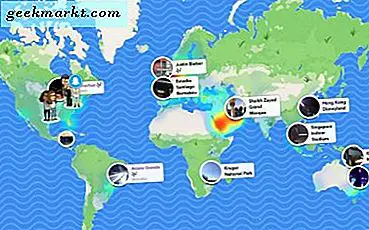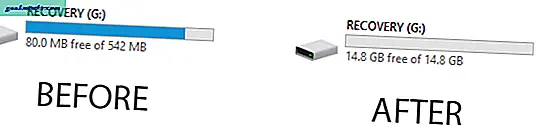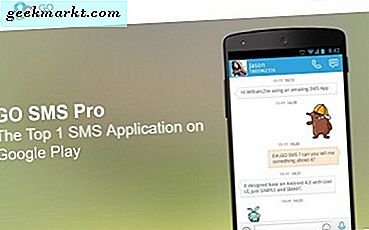Det er nemt at tage skærmbilleder i Chrome-browseren. Du kan bruge den oprindeligePrtScn-knap på Windows eller tastaturgenvejen Cmd + Shift + 4 tilmacOS. De mangler dog avancerede muligheder som skærmbilleder på fuld side, rullende skærmbilleder, annoteringer, automatisk sky-synkronisering og mere. Heldigvis kan du bruge Chrome-udvidelser fra tredjepart til at få disse meget nødvendige ekstra funktioner. Her er de bedste Chrome screenshot-udvidelser.
Læs også: Sådan kontrolleres gemte adgangskoder på Chrome Mobile
Før vi begynder
Ved du,Google Chrome DevTools har en indbygget mulighed for at fange skærmbilleder? Det er ikke så problemfrit som højreklik på siden og vælg optag skærmbillede, som du har på Firefox, men det giver dig nogle nyttige muligheder.
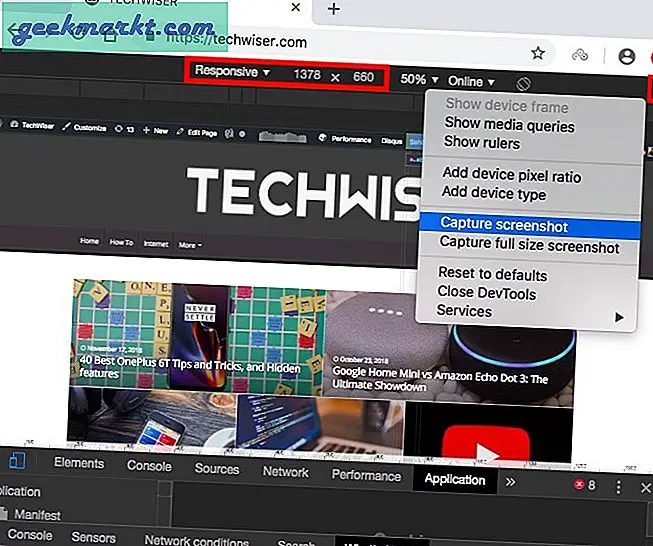
For at fange skærmbilledet på Chrome indbygget skal du åbne Chrome-udviklerværktøjet ved hjælp af tastaturgenvejen Ctrl + Shift + I til Windows eller CMD + Option + I til macOS, trykke på kommando + p eller Ctrl + p og skrive screenshot. Vælg indstillingen til fuld skærmbillede.
Du kan fange to typer skærmbilleder med det,skærmbillede i fuld størrelse eller synlig skærm. Du kan justere opløsningen og zoome. Det kan også fange skærmbilleder til den mobile version af websiden, og du kan vælge et par forskellige mobile layout. Klik på menuen 3 prikker øverst til højre for at begynde.
Bedste Chrome-skærmudvidelser
1. Skærmbillede af fuld side
Bedst til - At tage et fuldskærmsbillede af det aktuelle vindue
Skærmbillede af fuld side er en simpel udvidelse af skærmbillede, der giver dig mulighed for at fange hele skærmen med et enkelt klik. Det fungerer ligesom den indfødte funktion i Google Chrome til at fange skærmen, men på en mere optimeret måde.
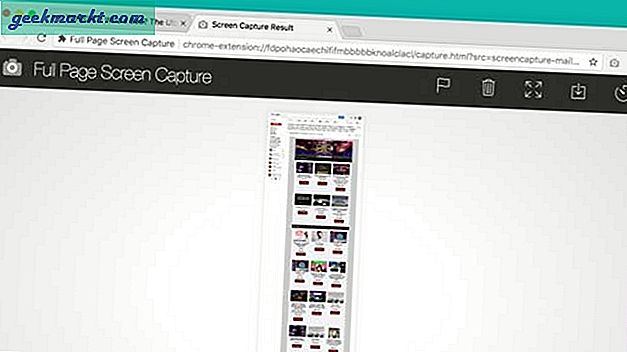
Klik på ikonet, og vent på, at det krydser siden. Det åbner en ny fane, hvor du kan download skærmbillederne som et billede eller PDF. Du kan ændre billedformatet og PDF-sidestørrelsen i fanen Indstillinger. Det eneste problem med de rullende skærmbilleder er, at de ikke genkender og fjerner klæbende sidehoveder og sidefødder på websiden automatisk.
Funktioner: Skærmbillede af fuld side, gem som PDF-mulighed
Installer skærmbillede til fuld side: Chrome
2. Fireshot
Bedst til - Kommenter, beskær, rediger skærmbillederne i editoren
Fireshot Chrome screenshot-udvidelse gør alt, hvad den tidligere udvidelse på listen gjorde. Derudover kan det også tage skærmbilleder af den synlige del af websiden. Det kan også tage et skærmbillede af det valgte område ved hjælp af markøren.
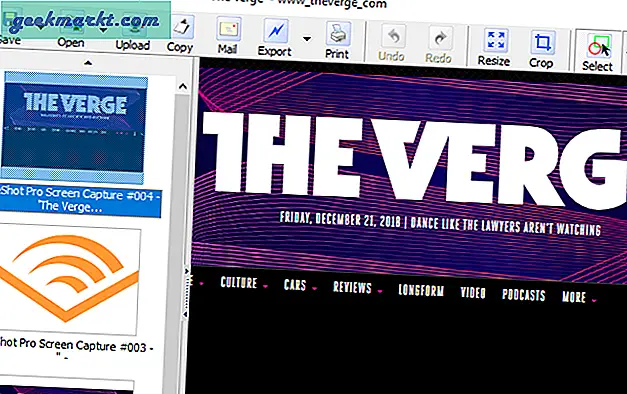
Du kan aktivere genvejstaster til at fange skærmen og spare tid. Det største salgsargument er dog muligheden for at kommentere, beskære og redigere skærmbillederne i editoren som du kan downloade fra indstillingsmenuen. Fireshot giver dig mere kontrol over resultatet. Grundversionen er gratis, men du kan få pro-versionen med alle funktioner ulåst for $ 35.
Funktioner: Skærmbillede af det valgte område, kommentar, genvejstaster og editor
Installer Fireshot: Chrome
3. 1-klik på skærmbillede på webside
Bedst til - Rediger indholdet på websiden, inden du tager et skærmbillede
1-klik skærmbillede er et mere avanceret skærmbillede værktøj med funktioner som desktop capture, webcam capture, indbygget editor og content editor
Læs:Sådan bruges Chrome-udvidelser på Android
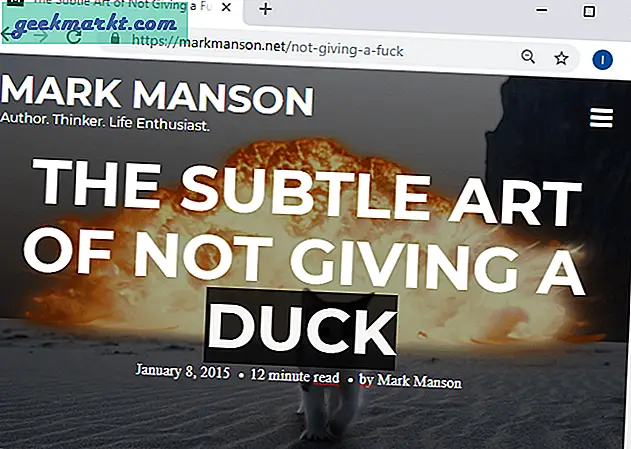
Denne Chrome-skærmudvidelse med open source giver dig mulighed for at redigere indholdet på websiden inden du tager et skærmbillede. Det giver dig mulighed for at ændre datoen på websiden eller endda tilføje eller fjerne tekst. Dette gøres ved midlertidigt at ændre metadataene på websiden. Den indbyggede editor redigerer ikke kun skærmbillederne, du lige har taget, men lader dig også redigere andre billeder.
Funktioner: Rediger websideindhold, webcamoptagelse
Installer skærmbillede med 1 klik: Chrome
4. Gmail-skærmbillede
Bedst til - Uploade skærmbilledet til skyen med delbar URL
Gmail Screenshot-udvidelse, som ikke har noget at gøre med Gmail, tilbyder tidsbestemte desktop-optagelser til musemarkører, websidemenuer med mere.
Du begynder med at vælge værktøjet, fanger skærmbilledet og foretager en lille redigering i editoren. Denne udvidelse tilbyder en funktion, der er unik for Gmail-skærmbillede, det uploader skærmbilledet til skyen. Du kan dele dette skærmbillede med det samme med URL'en. Det gør deling af skærmbilleder næsten ubesværet. Du kan oprette en konto og gemme alle skærmbillederne på din Google Drive-konto.
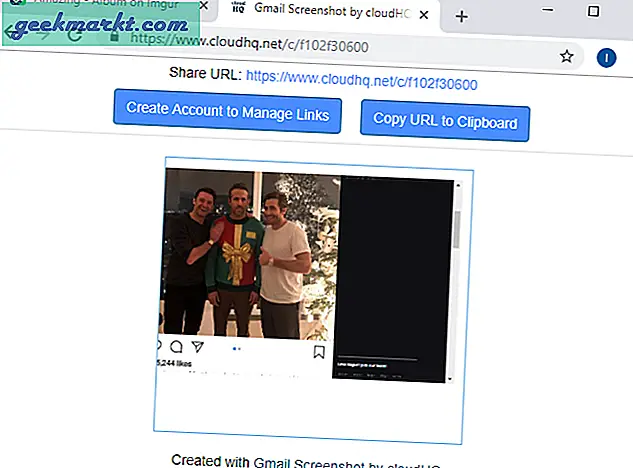
Gmail-skærmbillede er bedst for folk, der ønsker et hurtigt screenshot-værktøj med skyopbevaring og øjeblikkelig delingsfunktioner. Udvidelsen er gratis, og hvis du bruger den til professionel brug, kan du tjekke deres priser her.
Funktioner: URL til øjeblikkelig deling, skyintegration
Installer Gmail-skærmbillede: Chrome
5. Nimbus skærmbillede og videooptager
Bedst til - Skærmbillede med indbygget skærmoptager
Nimbus pakker mange imponerende funktioner til en Chrome-skærmudvidelse. Du kan nemt vælge eller tage rullende skærmbilleder, optage videoer af skærmen eller endda optage forsinkede skærmbilleder.
Du kan fange skærmen i mobillayoutet ved hjælp af Nimbus-udvidelsen. Det giver dig også mulighed for at tage et screenshot med en lille forsinkelse, og i modsætning til hele siden kan du vælge en del af siden og rulle for kun at fange de relevante oplysninger. Du kan også optage video fra en fane, hele skrivebordet eller via webkameraet. Til sidst skal du tilføje et vandmærke til skærmbilledet i editoren for at forhindre misbrug.
Skal læses:3 apps til at tage lange skærmbilleder på Android
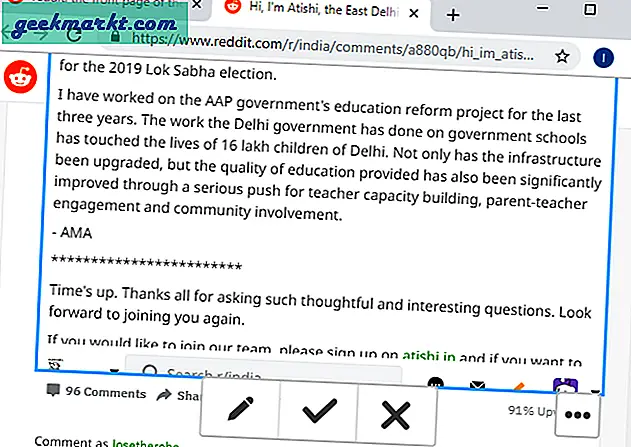
Nimbus er virkelig et professionelt skærmbillede til at fange værktøj med flere funktioner, og det anbefales til brugere, der ønsker en tilpasselig udvidelse. Det er gratis at bruge.
Funktioner: Forsinket optagelse, videooptagelse, vælg og rul optagelse, rediger, kommenter
Installer Nimbus: Chrome
6. Twitter-skærmbilleder
Bedst til - Tilføj en hurtig skærmbillede-knap i tweets
Som navnet antyder, giver Twitter-skærmbilleder dig mulighed for at fange dine yndlings-tweets med et klik på en knap. At tage et screenshot af tweets kan være trættende, hvis du bruger de traditionelle eller endda avancerede metoder som udvalgte områdeskærmbilleder.
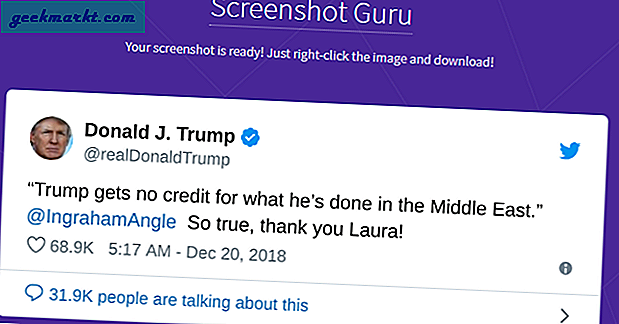
Denne udvidelsetilføjer en capture-knap på hver tweet som gemmer skærmbilledet, når der trykkes på det. Knappen er ved siden af Like-knappen og bliver ikke selvfanget i skærmbilledet. Når skærmbilledet er taget, viser en ny fane dig skærmbilledet, som du derefter kan gemme. Desværre kan du ikke automatisk gemme billederne på din computer, og det er den eneste ulempe ved denne udvidelse.
Funktioner: tweetfangst med en knap
Installer Twitter-skærmbilleder: Chrome
7. YouTube-skærmbilleder
Bedst til - Tilføj en hurtig skærmbillede-knap på YouTube-afspilleren
YouTube Screenshot Chrome-udvidelse giver dig mulighed for at optage et screenshot af YouTube-video i stedet for Twitter, som i det foregående tilfælde.
Når du ønsker at tage et skærmbillede af en ramme, skal du trykke på knappen, og den downloader automatisk skærmbilledet til din computer. Det fanger kun rammen og ignorerer spillerens kontrolknapper, som er sejt
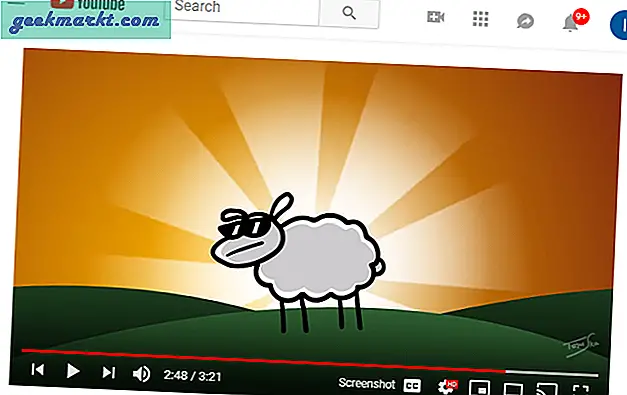
YouTube-skærmbilleder er bedst for brugere, der ønsker et hurtigt værktøj til at udtrække rammer fra videoer. Det er gratis. I modsætning til Twitter-skærmbilleder kan det automatisk gemme billeder.
Funktioner: en knap rammeoptagelse
Installer YouTube-skærmbilleder: Chrome
8. Standardiserede skærmbilleder
Bedst til - Tag skærmbilleder med skyggeeffekt
Et skærmbillede ser ufuldstændigt ud uden en ordentlig ramme. For at løse dette problem fungerer standardiserede skærmbilleder som en et-klik-løsning. Det tager et øjebliksbillede af det aktuelle vindue, tilføjer en macOS-ish titellinje og skyggeeffekt.
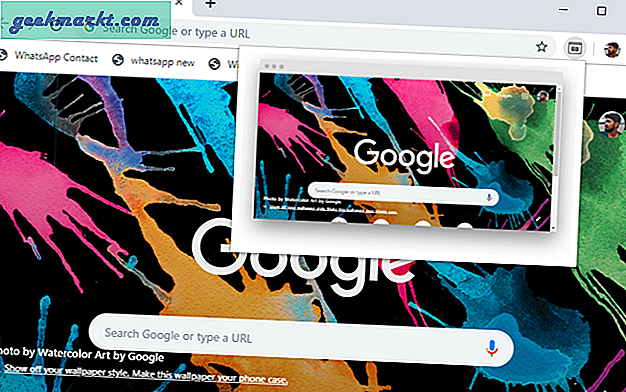
Klik bare på skærmbilledforlængelsen for Chrome for at snap et screenshot. Det genererer en forhåndsvisning, som du kan klikke på for at downloade billedet med ramme og skygge inkluderet. Der er dog en lille advarsel, fordi den ikke fanger skærmbilleder af nogle websteder på grund af Chrome's begrænsninger. Bortset fra det fungerer det fejlfrit.
Installer standardiserede skærmbilleder: Chrome
9. Skærmbillede af HTML-elementer
Bedst til - Tag et hurtigt screenshot af specifikke HTML5-elementer på siden
HTML Elements Screenshot er en simpel letvægts Chrome-skærmudvidelse, der giver dig mulighed for at fange et helt eller delvis screenshot fra enhver webside, men du kan vælge de ønskede HTML5-elementer.
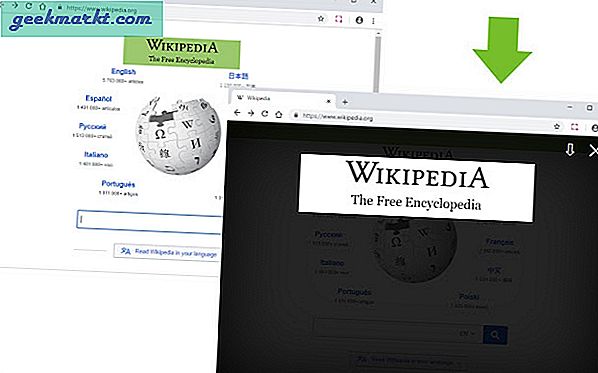
Klik på udvidelsesikonet, og når du bevæger musen, fremhæves elementer på websiden med en grøn farve. Når du har valgt et element, vises et popup-vindue, der indeholder et indlæserbillede. Når skærmbilledoperationen er udført, erstattes læsseren med skærmbilledet.
Installer HTML-skærmbillede: Chrome
10. Markør
Bedst til - Tag et skærmbillede, rediger det og send det til holdkammerater og udviklere
Hvis du er en person, der arbejder med et team af webudviklere, så er denne udvidelse noget for dig. Kort sagt hjælper Market dig med at tage et hurtigt screenshot, kommentere det og derefter sende det til projektledelsesværktøjer som Trello, Jira, Asana, Slack og få andre.
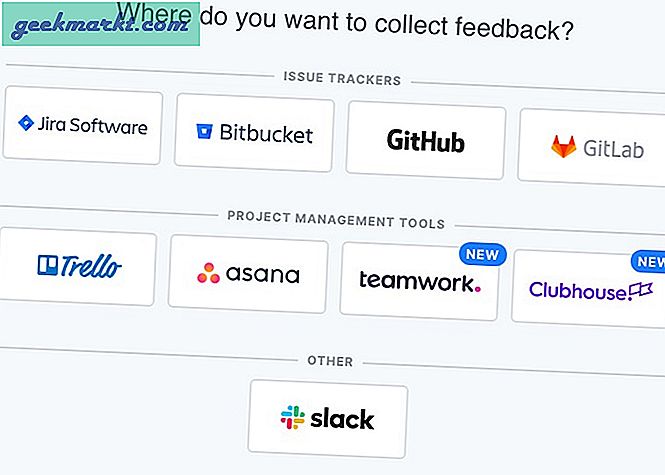
Installer Marker.io: Chrome
11. Fantastisk skærmbillede
Bedst til - at tage, redigere, kommentere og dele skærmbilleder og optage screencasts
Awesome Screenshot gør alt, hvad vi delte i ovenstående Chrome screenshot-udvidelser. Du kan tage valgte eller rulle skærmbilleder, kommentere skærmbilleder og sløre dem, optage screencasts og derefter endelig uploade det direkte til projektstyringsværktøjer som Trello og Jira blandt andre. Der er også cloud storage-understøttelse til Google Drive.
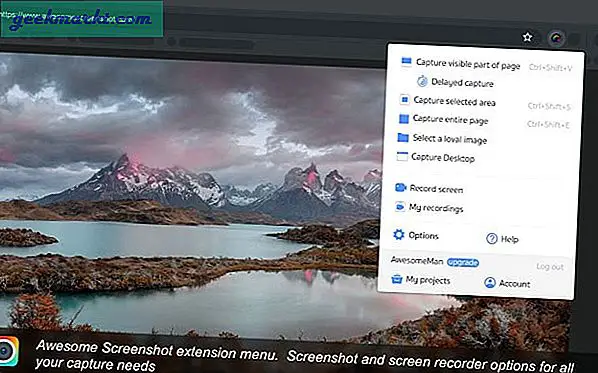
Hvad mere er der? Du kan også tage skærmbilleder af dit skrivebord nu. Det er uhørt i browserudvidelsesområdet. Chrome-udvidelsen er helt gratis uden køb i appen overhovedet.
Download fantastisk skærmbillede: Chrome
12. Lysskud
Lightshot har skabt sig et navn, fordi det er den nemmeste og hurtigste screenshot-app til Chrome-browseren. Udvidelsen er let i vægt og fanger skærmbilleder virkelig rigtig hurtigt. Du kan vælge en hvilken som helst del af websiden. Når du har valgt det, kan du redigere det efter eget valg og gemme det på din computer. Der er også support til cloud storage.
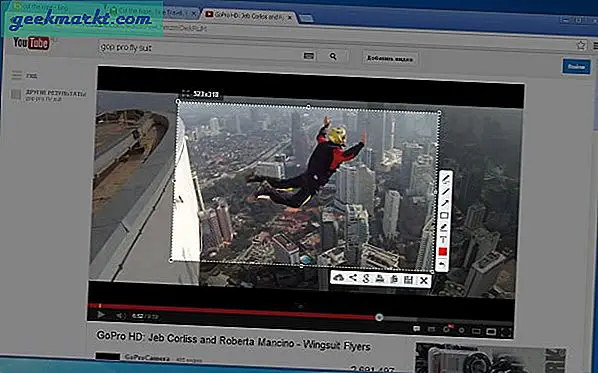
Et pænt trick er at søge på harddisken efter lignende billeder. Nyttigt, hvis du arbejder meget med skærmbilleder og har svært ved at finde det lejlighedsvis.
Download Lightshot: Chrome
Bedste Screenshots-udvidelse til Google Chrome
Disse var nogle af de bedste skærmudvidelser til Google Chrome, Twitter-skærmbilleder fungerer godt og lader dig fange tweets uden besvær. YouTube Screenshots er fantastisk til at fange rammer fra videoerne direkte på YouTube. Nimbus er langt det mest kraftfulde skærmoptagelsesværktøj på listen og skærmbillede på fuld side, det enkleste. Fortæl os, hvilke skærmudvidelser du bedst kan lide, og hvis der er en bedre, som vi savnede i kommentarerne nedenfor.
Læs også:Flyt Chromes adresselinje til bunden